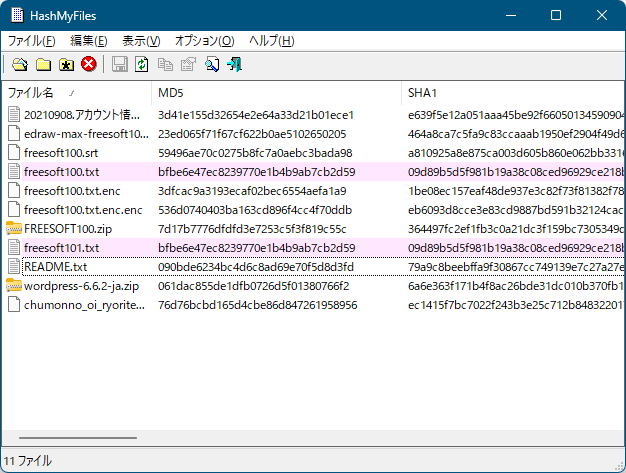- バージョン
- 2.50
- 更新日
- 2024/12/08
- OS
- Windows 2000/XP/Vista/7/8/8.1/10, Windows Server 2003
- 言語
- 日本語【サポート言語】
日本語, 英語, アラビア語, ポルトガル語(ブラジル), ブルガリア語, チェコ語, オランダ語, フランス語, ドイツ語, ギリシャ語, ハンガリー語, イタリア語, 韓国語, ノルウェー語, ペルシア語, ポーランド語, ルーマニア語, ロシア語, 中国語(簡体字), 中国語(繁体字), セルビア語, スロバキア語, スペイン語, スウェーデン語, タイ語, トルコ語, ウクライナ語, バレンシア語
- 価格
- 無料
MD5 / SHA1 / CRC32 / SHA-256 / SHA-512 / SHA-384 ハッシュ値を計算して表示できるソフトです。
本ソフトにドラッグ&ドロップするだけで利用でき、算出したハッシュ値は、クリップボードにコピーしたり、TSV / CSV / HTML / XML 形式でエクスポート可能。
右クリックから VirusTotal によるウイルス/マルウェアチェックにも対応しています。
エクスプローラーの右クリックメニューに追加して、すぐにハッシュ値を計算するといった使い方もできます。
HashMyFiles の使い方
ダウンロード と インストール
- 提供元サイトへアクセスし、ページ下部の「Download HashMyFiles」リンク、64bit 版の場合は「Download HashMyFiles for 64-bit systems」リンクをクリックしてダウンロードします。
- ダウンロードした圧縮ファイル(hashmyfiles.zip または hashmyfiles-x64.zip)を展開し、HashMyFiles.exe から起動します。
※ 本ソフトはインストール不要で利用できます。
使い方
日本語化手順
- 提供元サイトへアクセスし、ページ下部の「Language」リンクより「Hiroaki Nakano」左の「Japanese」リンクをクリックしてダウンロードします。
- ダウンロードした圧縮ファイル(hashmyfiles_japanese.zip)を展開し、HashMyFiles_lng.ini を HashMyFiles.exe と同じフォルダーにコピーします。
- HashMyFiles を起動すると、日本語化されます。
ハッシュ値を表示する
ファイルを追加する
本ソフトを起動し、次の方法でファイルを追加します。- ファイルをドラッグ&ドロップする
- メニューバー「ファイル」をクリックして次のいずれかからファイルを選択する
- ファイルを追加
- フォルダを追加
- プロセスと関連ファイルを追加
- ワイルドカードで追加
- エクスプローラーでコピーしたファイルを貼り付ける
表示される項目
読み込んだファイルから次の項目が表示されます。- ファイル名
- 各ハッシュ値 … MD5 / SHA1 / CRC32 / SHA-256 / SHA-512 / SHA-384
- フルパス
- 更新日時
- 作成日時
- MFT エントリ更新日時
- サイズ
- ファイルバージョン
- 製品バージョン
- 同一 … 他のファイルに同一の値がある場合 1 を表示
- 拡張子
- 属性
- Hash Start Time … ハッシュ開始時間
- Hash End Time … ハッシュ終了時間
- Hashing Duration … ハッシュ間隔
表示項目を増やす/減らす
メニューバーから「オプション」⇒「算出するハッシュの種類」とクリックして、MD5 / SHA1 / CRC32 / SHA-256 / SHA-512 / SHA-384 の表示有無をオン/オフできます。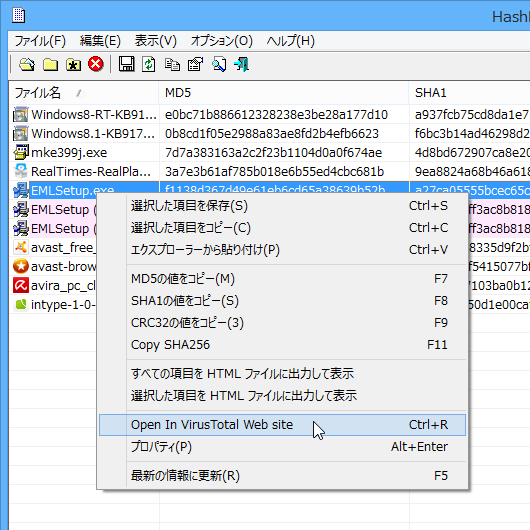
「オプション」⇒「算出するハッシュの種類」から表示項目を増減
VirusTotal によるウイルスチェック
表示項目をクリックして選択し、右クリックメニューから「Web サイト VirusTotal で開く」をクリックすると、ブラウザーで VirusTotal を開き、ウイルス/マルウェアをチェックします。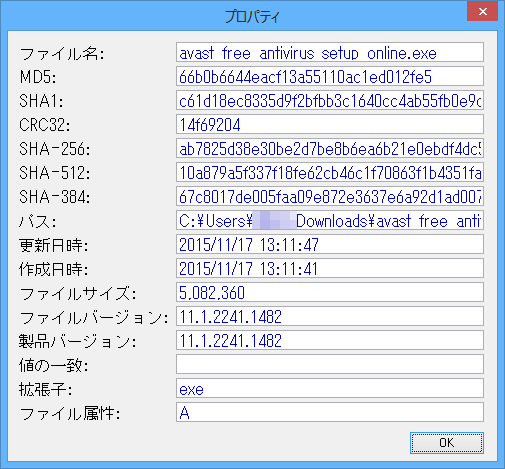
右クリックメニュー
コピー/エクスポートする
ハッシュ値をコピーしたり、ファイルに保存したりできます。表示項目をクリックして選択し、右クリックメニューからクリップボードへのコピー、ファイルへのエクスポートができます。
- 選択した表示項目を保存
選択項目を TSV / CSV / HTML / XML 形式で保存する - 選択した表示項目をコピー
選択項目をクリップボードへコピー - エクスプローラーから貼り付け
エクスプローラーでコピーしたファイルを貼り付けます。 - MD5 をコピー
MD5 の値をクリップボードへコピー - SHA1 をコピー
SHA1 の値をクリップボードへコピー - CRC32 をコピー
CRC32 の値をクリップボードへコピー - SHA256 をコピー
SHA256 の値をクリップボードへコピー - SHA384 をコピー
SHA384 の値をクリップボードへコピー - SHA512 をコピー
SHA512 の値をクリップボードへコピー - HTML レポート - すべてのファイル
すべての項目を HTML レポートとしてブラウザーで表示 - HTML レポート - 選択したファイル
選択項目を HTML レポートとしてブラウザーで表示
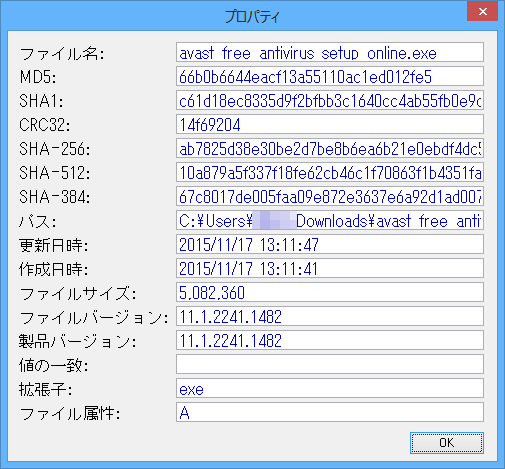
右クリックメニュー
エクスプローラーの右クリックメニューに追加する
エクスプローラーの右クリックメニューに追加して、便利に利用できるようになります。メニューバー「オプション」より設定できます。
- HashMyFiles をコンテキストメニューに追加
右クリックメニューに「HashMyFiles」を追加します。
実行すると本ソフトを起動し、選択していたファイルを追加します。
※ 既に本ソフトを起動している場合も、選択していたファイルが追加されます。 - VirusTotal をコンテキストメニューに追加
右クリックメニューに「Web サイト VirusTotal で開く」を追加します。
※ 実行すると VirusTotal でのスキャン結果が表示されます。
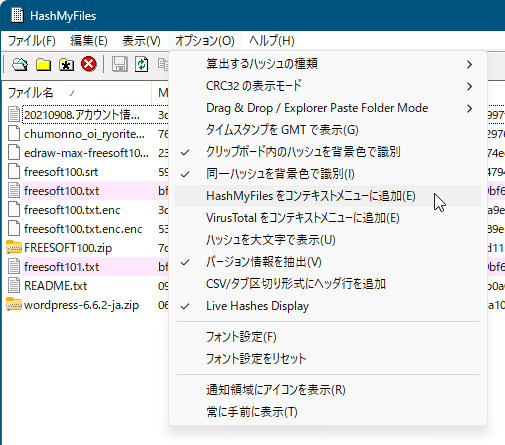
「オプション」⇒「~ をコンテキストメニューに追加」
更新履歴
※ 機械翻訳で日本語にしています。
Version 2.50 (2024/12/08)
- 「ライブハッシュ表示」オプションを追加しました。オンにすると、HashMyFiles はすべてのファイルが処理されるまで待つのではなく、計算された直後に各ファイルのハッシュを表示します。
- 新しい列を追加しました: 「ハッシュ開始時刻」、「ハッシュ終了時刻」、「ハッシュ期間」。
Version 2.44 (2023/07/28)
- ファイル名に空文字列を指定することで、ハッシュデータを標準出力に送ることができます:
HashMyFiles.exe /File "C:\Temp\*.*" /scomma "" | more
Version 2.43 (2021/12/01)
- 指定された構成ファイルで HashMyFiles を開始するための /cfg コマンドラインオプションが追加されました。
ユーザーレビュー
-
まだレビューが投稿されていません。
このソフトの最初のレビューを書いてみませんか?